Sida loo Abuuro Saamaynta Qoraalka Qaybaha ama animation Qarax gudaha PowerPoint
Ma doonaysaa in aad abuurto bandhig PowerPoint oo leh saamaynta animation qoraalka wanaagsan? Saamaynta animation waxay ka dhigi doontaa inaad u ekaato in qoraalkaaga la soo nooleeyay marka lagu daro qoraalkaaga. Isticmaalayaasha Microsoft PowerPoint(Microsoft PowerPoint) waxay isticmaali doonaan saamaynta qoraalka si ay bandhigga uga dhigaan mid soo jiidasho leh. Tababarkan, waxaan ku sharixi doonaa sida loo abuuro animation saamaynta qoraalka qayb ka ah Microsoft PowerPoint .
Animation-ka Saamaynta Qoraalka(Text Effect Animation) ee PowerPoint waa(PowerPoint) aalad dhaqaajisa qoraalka.
Samee(Create Particle Text) saamaynta qoraalka qayb ama animation Qarax(Explosion) gudahaPowerPoint
Fur Microsoft PowerPoint.
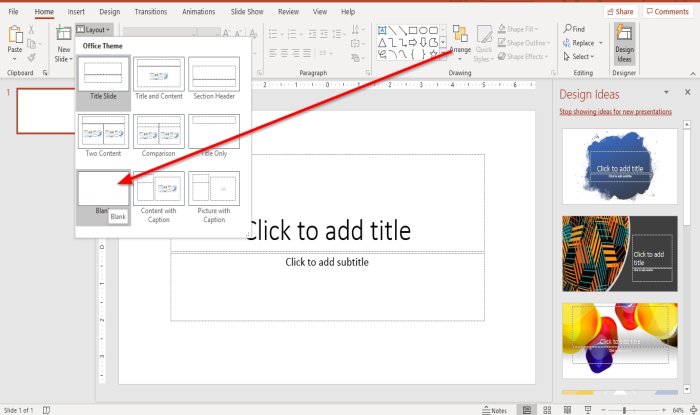
Tabaha Guriga(Home) , dhagsii Layout oo dooro slide maran(Blank Slide) .
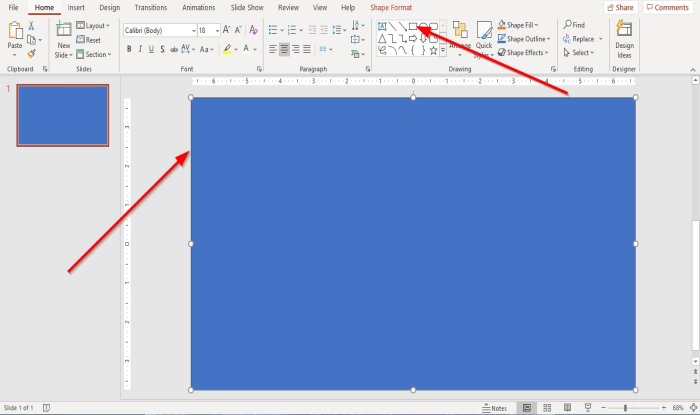
Tabka Guriga(Home) ee kooxda Sawirka(Drawing) , dooro leydi(Rectangle) oo ku sawir dullidda.
Hadda, waxaan ku abuuri doonaa qoraal slide ah.
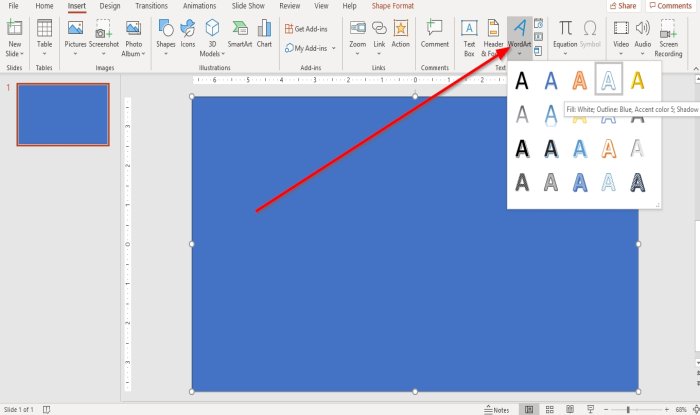
Casharradan, waxaanu ka samayn doonaa qoraalka WordArt .
Tag Geli(Insert) oo dhagsii WordArt oo dooro qoraalka WordArt ee liiska hoos-u-dhaca ku jira.
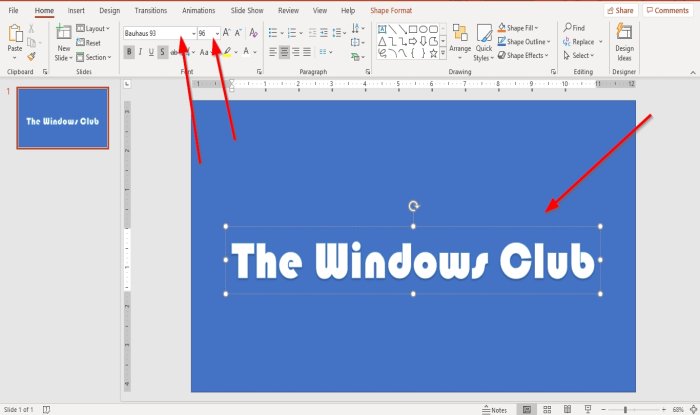
Sanduuqa qoraalka ee WordArt ee(WordArt) lagu calaamadiyay " qoraalkaaga halkan(your text here) " ayaa ka soo muuqan doona bogga. Ku qor qoraal sanduuqa qoraalka Maqaalkan, waxaan ku isticmaalnay qoraalka " The Windows Club ."
Waynu balaadhin karnaa oo bedeli karnaa farta qoraalka WordArt annagoo tagna (WordArt)tabka (Font Size)guriga(Home) oo dooranayna cabbirka xarfaha . Tababarkan, waxaan dooranay Font Bauhaus 93 .
Si aad u bedesho xarfaha iyo cabbirka farta, muuji qoraalka WordArt oo dooro Bauhaus .
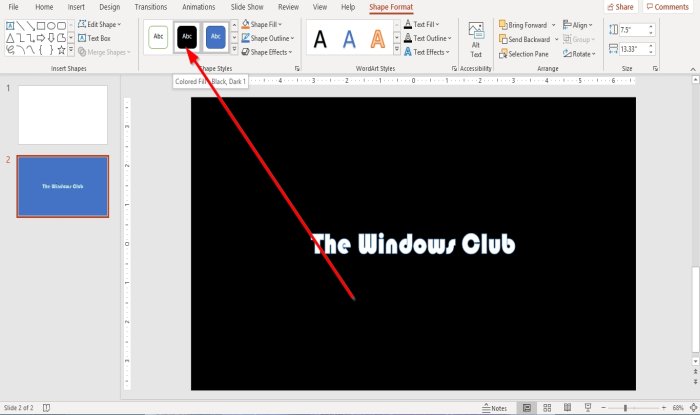
Waxaan rabnaa inaan abuurno asal madow.
Guji leydiga Qaabka Qaabka(Shape Format) tab, ee kooxda Qaababka Qaababka(Shape Styles) , dooro Midabka Buuxi Madow, Madow 1(Color Fill Black, Dark 1) .
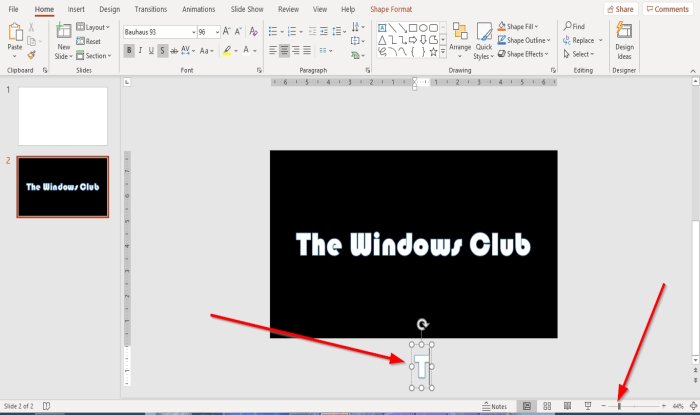
Tag Zoom Bar ee ku yaal xagga hoose ee daaqadda oo soo dhawow(Zoom Out) si aad u yarayso sawirka daaqadda.
Nuqul ka samee oo dheji qoraalka oo dhig qoraalka bogga hoostiisa.
Tirtir(Delete) qoraalka oo dhan marka laga reebo Xarafka(Letter) “ T ” ee ka tirtir qoraalka la naqdiyay ee hoostiisa.
Guji(Click) sanduuqa qoraalka(Text) oo xarafku ku qoran yahay " T " ee ka hooseeya bogga oo ku jiid " T " ee ku dhex jira bogga.
Nuqul(Copy) oo dheji(Paste) xarafka “ T ” oo beddel “ T ” si aad u higgaadiyaan qoraalka dhexda, xaraf kasta oo nuqul ka mid ah waa in lagu dul dhejiyaa xarafka ku jira bogga.
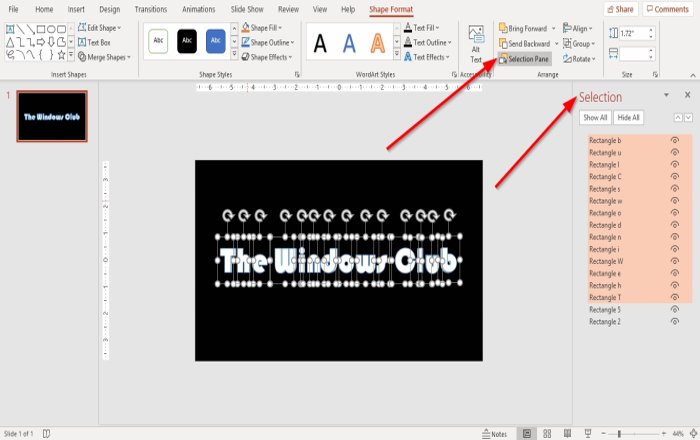
On the Qaab Qaabka(Shape Format) tab, in kooxda Diyaari(Arrange) , guji Xulashada Pane(Selection Pane) .
Daaqada Xulashada(Selection Pane) ayaa ka furmi doona dhanka midig ee daaqada PowerPoint . Magaca beddel nuqulka oo dheji sanduuqa qoraalka ee xaraf kasta adiga oo laba jeer gujinaya ereyga. Ama waad ku dhufan kartaa tan ka hor.
Hadda, waxaan dooneynaa inaan isku darno xarfaha.
Qabo Furaha Shift(Shift Key) oo ku dhufo xaraf kasta.
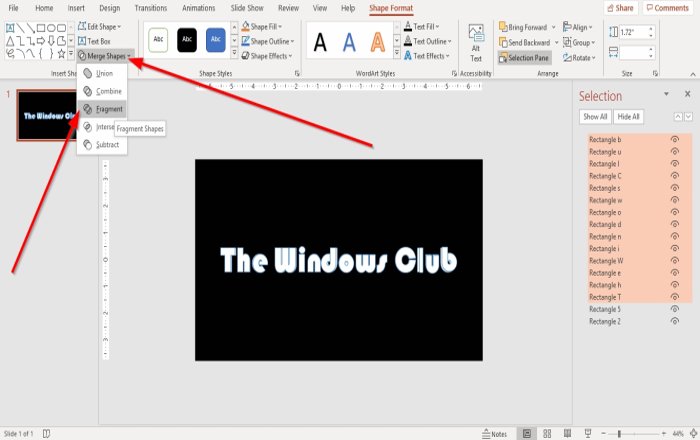
Qaabka Qaabka(Shape Format) tab, ee kooxda Geli(Insert Shape) Qaabka , dhagsii Qaababka Isku(Merge Shapes) -dhafka ee liiska hoos-u-dhaca dooro Jajab(Fragments) .
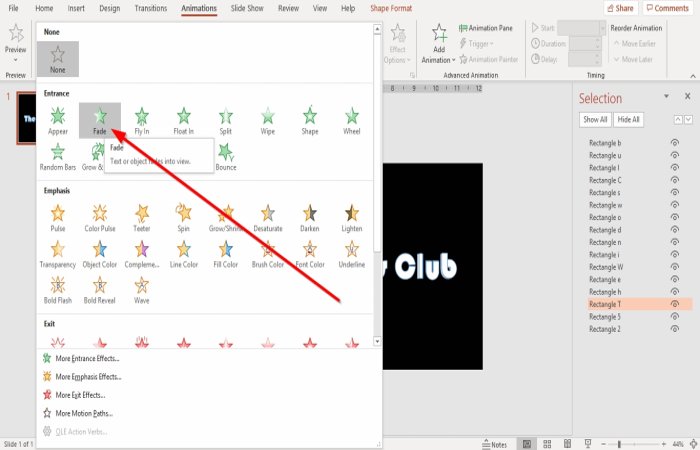
Guji(Click) warqad ku taal duleelka oo aad tab tab Animation ; dhagsii falaarta jilitaanka animation-ka
Liiska hoos-u-dhaca, ee kooxda Gelitaanka(Entrance) , dooro Fade . Animation - ka Fade ee la doortay ayaa lagu dari doonaa qoraal kasta oo ku jira bogga.
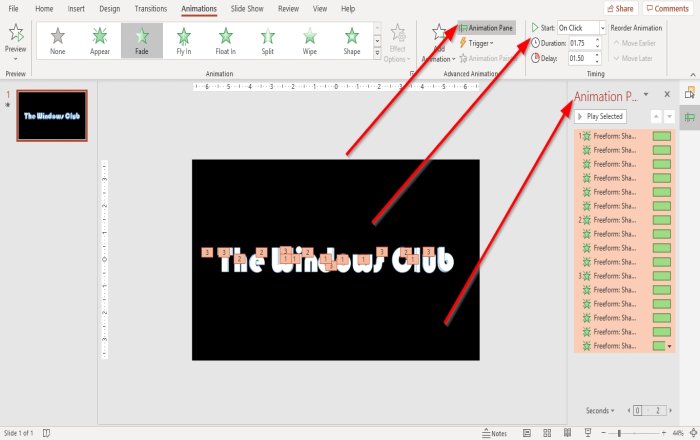
Guji Pane (Animation Pane)Animation ee tabka Animation-ka ee kooxda Animation Advanced (Advanced Animation)Pane Pane(Animation Pane) ayaa ka soo bixi doona dhanka midig. Gudaha Pane -kan , waxaad ku ciyaari kartaa dhammaan animationka oo aad dhex mari kartaa isbeddelada laga sameeyay habaynta saamaynta.
Waxaad bedeli kartaa Bilawga(Start) , Muddada(Duration) , iyo Dib u(Delay) dhigista kooxda(Timing) wakhtiga adiga oo hoos u haya Furaha Shift(Shift Key) oo guji xaraf kasta oo qoraal ah.
Habka kale waa in aad gujiso qoraalka ugu horreeya ee animated ee daaqada animation, hay Shift Key , ka dibna riix furaha Down Arrow si aad u muujiso dhammaan qoraalka dhaqdhaqaaqa ee daaqada Animation Pane si aad u bedesho Start , Duration , iyo Dib u dhigida(Delay) animation-ka .
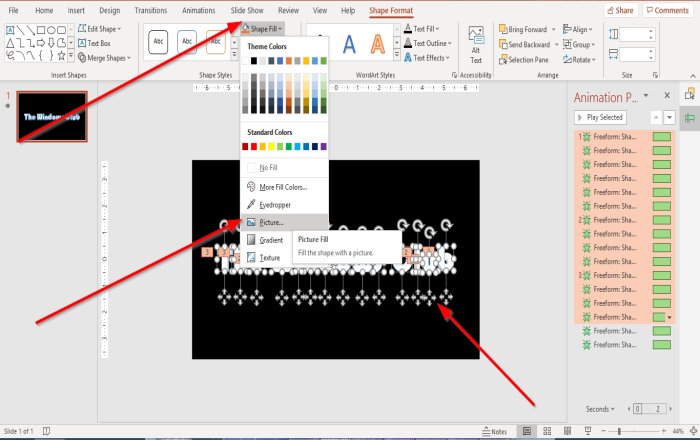
Dooro(Select) dhammaan qoraalka ku jira bogga adiga oo haya Shift Key oo gujinaya xaraf kasta.
Hadda, u tag qaabka qaabka(Shape Format) tab. Kooxda Qaababka Qaababka(Shape Styles) , dhagsii Buuxinta Qaabka(Shape Fill) . Liiska hoos-u-hoosaadka, dooro Sawirka(Picture) .
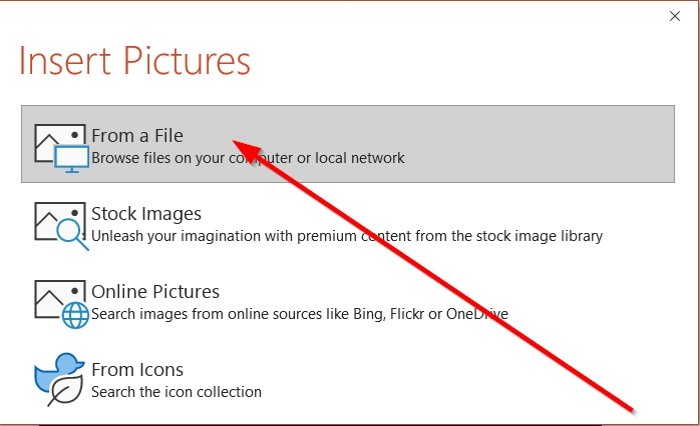
Sanduuqa wada hadalka Insert Picture(Insert Picture) ayaa ka soo muuqan doona sanduuqa wada hadalka, ka dooro Faylka(From a File) .
Daaqadda Gelida Sawirka(Insert Picture) ayaa ka soo muuqan doonta si aad u doorato qayb GIF ah faylalka PC-ga aad soo dejisay oo guji Gelida(Insert) . Haddii aadan haysan qayb GIF ah , soo deji hal Google , Bing , iwm.
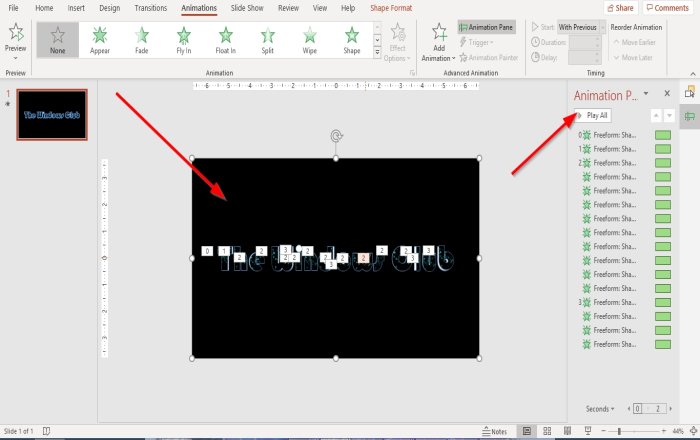
Faylka la doortay waxa la geliyaa shayga qoraalka.
Waxaad ku ciyaari kartaa animation qayb ka mid ah qoraalka dhexdiisa adiga oo gujinaya badhanka ciyaarta(Play Button) ee daaqada Animation Pane .
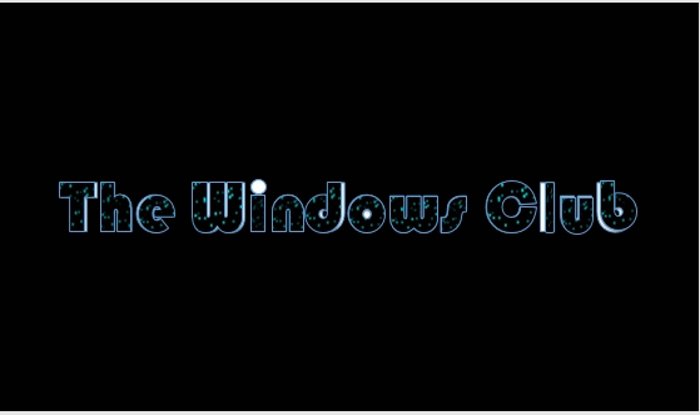
Hadda, waxaan haynaa qoraal firfircoon.
Akhri(Read) : Sidee loogu daraa Muusigga sawirada PowerPoint(How to add Music to PowerPoint slides) ?
Waxaan rajeynayaa in tani ay tahay mid waxtar leh; haddii aad wax su'aalo ah qabtid, fadlan faallo ka bixi hoos.
Related posts
Sida loo abuuro Saamaynta Qoraalka Mouseover ee PowerPoint
Sida loo sameeyo animation qoraalka Glint ama Sparkle gudaha PowerPoint
U qaabee qoraalka sidii Superscript ama Subscript ahaan Word, Excel, PowerPoint
Sida loo dheegayo sawirka PowerPoint
Excel, Word ama PowerPoint ma bilaabi karaan markii ugu dambeysay
Sida loo abuuro sawir sawir leh gudaha PowerPoint
Sida loo geliyo oo loo toosiyo Dhibcaha Bullet gudaha PowerPoint
Sida loo isticmaalo Converter Measurement in Microsoft Office
Sida loo awoodo loona mideeyo Qaababka PowerPoint
Kordhi tirada faylalka u dambeeyay ee Word, Excel, PowerPoint
Sida Audio loogu daro PowerPoint
Sideen u qariyaa astaanta maqalka ee PowerPoint
Sida loo qaabeeyo oo loo beddelo qaabka slide ee PowerPoint hal mar
Sida loo abuuro oo loo isticmaalo Progress Bar gudaha PowerPoint
U beddelo Word, PowerPoint, Excel Documents PDF adoo isticmaalaya Google Docs
Sida loo sameeyo shaxda socodka gudaha PowerPoint
U beddel PDF una beddel PPT (PowerPoint) adigoo isticmaalaya software-kan bilaashka ah & agabka khadka ah
Sida loogu daro Rolling Credits gudaha bandhiga PowerPoint
Sida Khariidadda Maskaxda loogu sameeyo Microsoft PowerPoint
Sida loogu daro Sawirada Sawirada PowerPoint
